win11我的电脑显示在桌面的方法 win11如何在桌面显示此电脑图标
更新时间:2023-08-15 14:17:40作者:zheng
我们在安装win11电脑的时候可能会发现系统安装完桌面上很多的系统自带程序都不见了,而为了方便我们后续打开,可以在win11电脑的设置中将这些应用程序的图标显示在桌面上,有些用户就想要将此电脑显示出来,今天小编就教大家win11我的电脑显示在桌面的方法,操作很简单,跟着小编一起来操作吧。
推荐下载:windows11镜像下载
方法如下:
第一步:在电脑桌面中,单击鼠标右键,选择“个性化”。
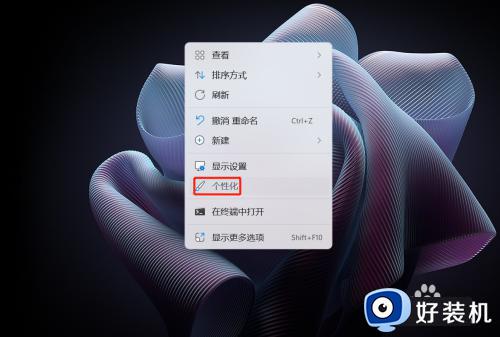
第二步:在弹出的“设置”对话框中,选择“主题”选项。
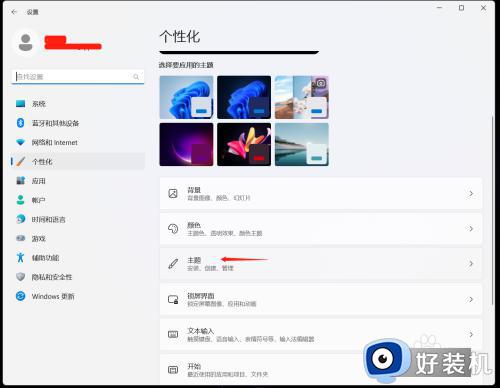
第三步:在主题界面中,单击“桌面图标设置”后面的按钮。
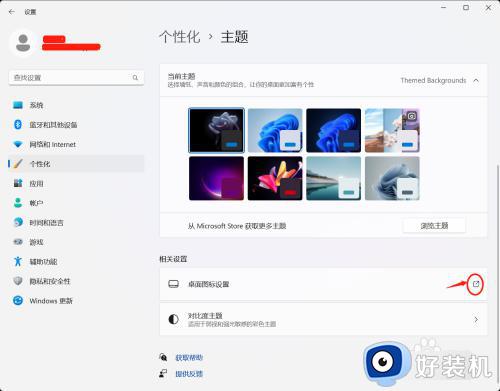
第四步:在“桌面图标设置”对话框中,勾选上“计算机”,并单击右下角“应用”按钮即可。
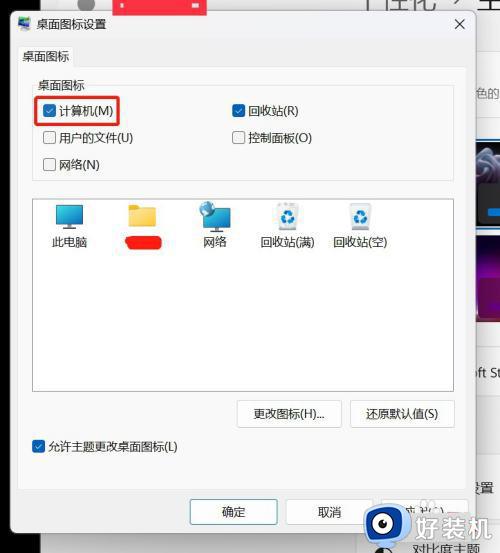
win11我的电脑显示在桌面的方法就为大家介绍到这里了。若是你也遇到同样情况的话,不妨参考本教程操作看看!
win11我的电脑显示在桌面的方法 win11如何在桌面显示此电脑图标相关教程
- win11显示桌面图标设置方法 win11系统桌面图标怎么显示
- win11如何把此电脑放在桌面 win11怎样在桌面显示此电脑
- win11怎么在桌面显示此电脑 win11如何把此电脑放在桌面
- win11显示桌面图标怎么设置 win11系统如何显示桌面图标
- win11的此电脑怎么显示在桌面 win11如何在桌面显示此电脑
- win11显示此电脑图标的方法 win11怎么显示此电脑桌面图标
- win11怎么把我的电脑调出来 win11如何在桌面显示我的电脑
- win11桌面怎么显示我的电脑 win11桌面显示我的电脑设置方法
- win11显示桌面图标的方法 win11怎么显示桌面图标
- win11怎么隐藏所有桌面图标 win11让桌面图标不显示在桌面设置方法
- win11正在进行更新100%不动怎么办 win11卡在正在进行更新100%处理方法
- win11帧数显示怎么设置 win11自带的帧数显示设置方法
- win11照片预览不显示怎么办 win11照片不显示预览如何解决
- win11找不到edge浏览器怎么办 win11电脑找不到edge浏览器处理方法
- 安装win11最低配置要求是什么 安装win11最低配置介绍
- 安装win11重启蓝屏怎么修复 win11装好重启蓝屏的解决方法
win11教程推荐
- 1 win11照片预览不显示怎么办 win11照片不显示预览如何解决
- 2 笔记本电脑升级win11触摸板失灵怎么办 win11笔记本电脑触摸板用不了修复方法
- 3 windows11自带虚拟机怎么使用 win11自带的虚拟机使用教程
- 4 windows11自带的游戏在哪里 win11如何调出电脑自带游戏
- 5 win11字体库在哪里 windows11字体文件在哪
- 6 windows11桌面添加日历怎么设置?win11如何将日历添加到电脑桌面上去
- 7 win11怎么设置亮度自动调节 win11自动亮度开关在哪里
- 8 win11怎么一直显示更多选项菜单 win11右键菜单显示更多选项设置方法
- 9 win11任务栏图标全部显示的方法 win11任务栏怎么显示全部图标
- 10 win11病毒和威胁防护打不开怎么回事 win11病毒和威胁防护开不了如何解决
